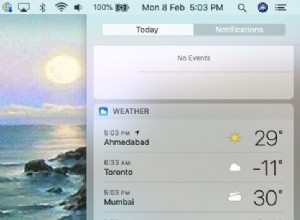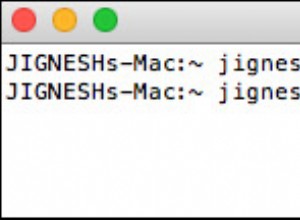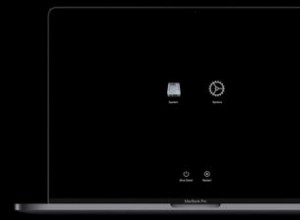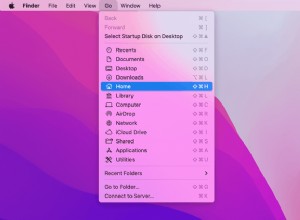يعد توقيع بريدك الإلكتروني طريقة سريعة للتحقق من هويتك وتقديم تفاصيل عملك بشكل ملائم. إنها مثل بطاقة عمل افتراضية تحتوي على جميع المعلومات ذات الصلة وتضيف لمسة شخصية إلى كل بريد إلكتروني ترسله.
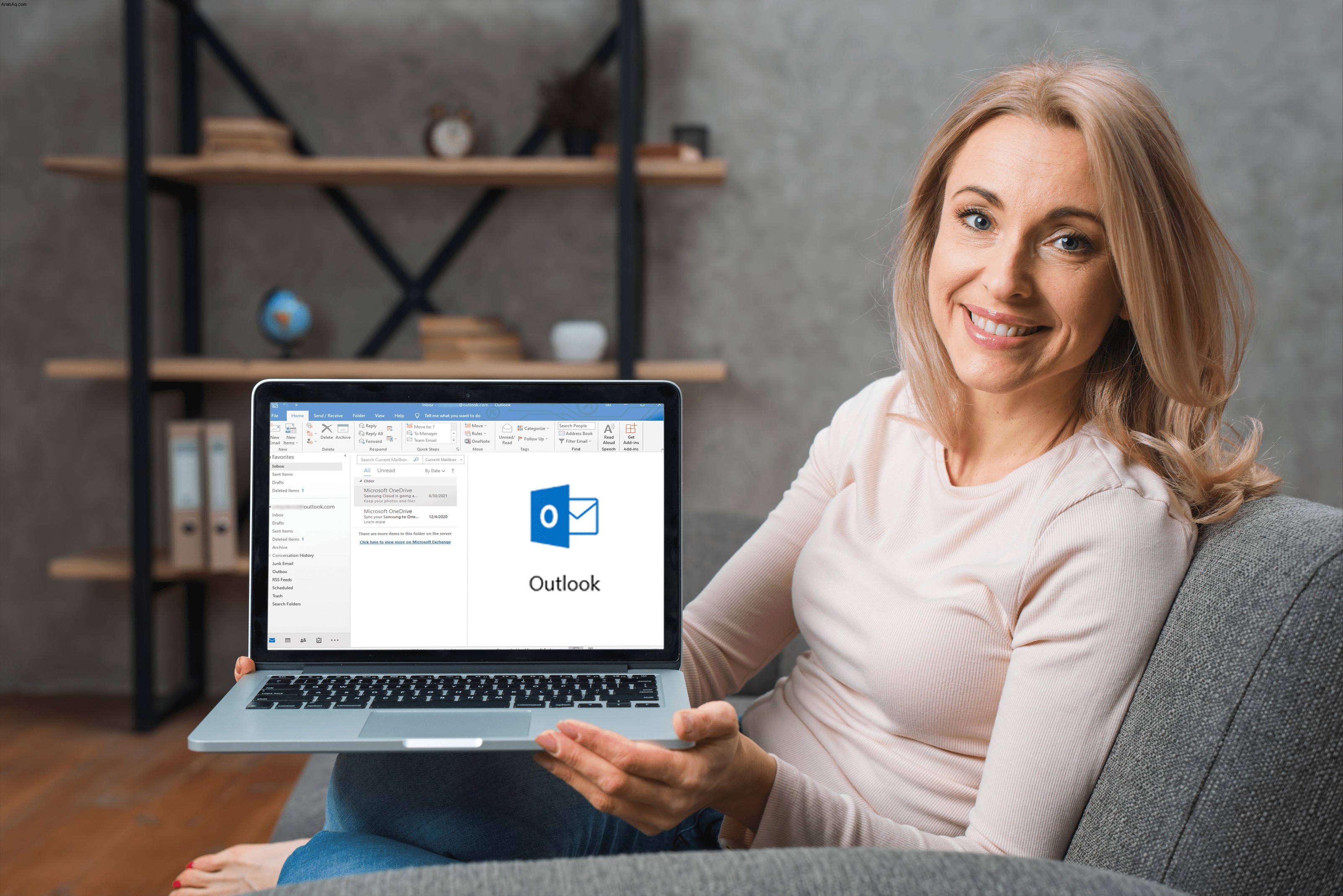
ولكن مع تغير ظروفك ، قد تتطلب تفاصيل توقيعك التغيير. إذا كنت تريد معرفة كيفية تغيير توقيعك في Outlook ، فسنأخذك عبر الخطوات الواردة في هذه المقالة.
بالإضافة إلى ذلك ، تتضمن الأسئلة الشائعة الخاصة بنا كيفية تخصيص توقيع البريد الإلكتروني الخاص بك من خلال تضمين صورة أو شعار ، وكذلك كيفية إضافة توقيع بخط اليد.
كيفية تغيير التوقيع في Outlook على جهاز كمبيوتر يعمل بنظام Windows
لتغيير توقيعك في Outlook عبر Windows:
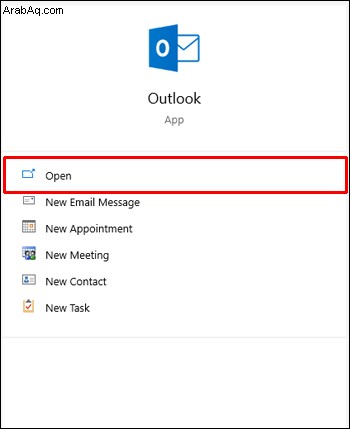
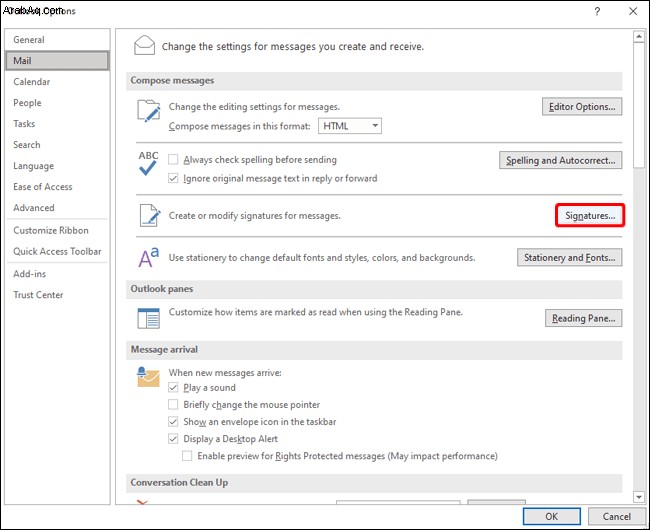
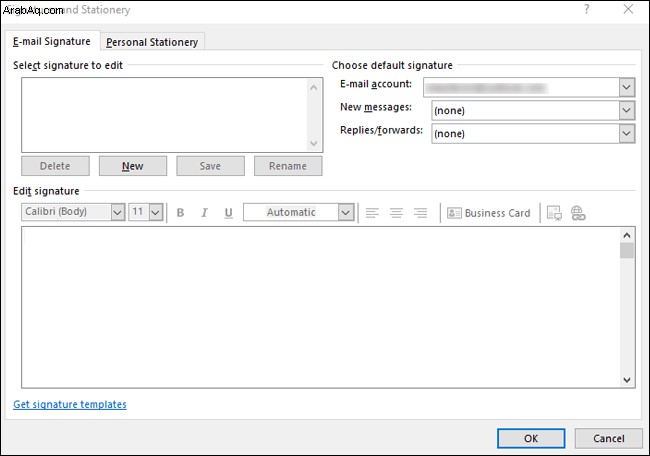
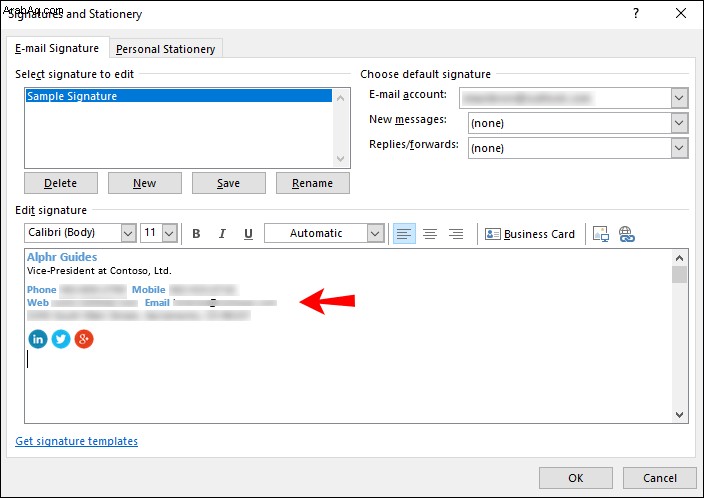
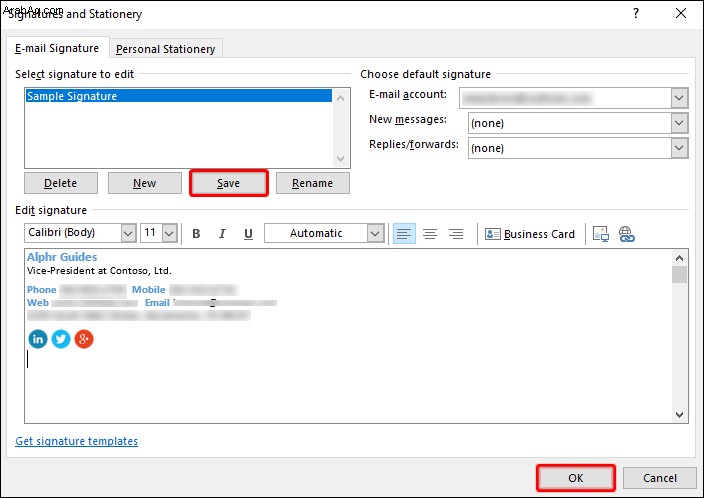
كيفية تغيير التوقيع في Outlook على جهاز Mac
لتغيير توقيعك في Outlook عبر macOS:
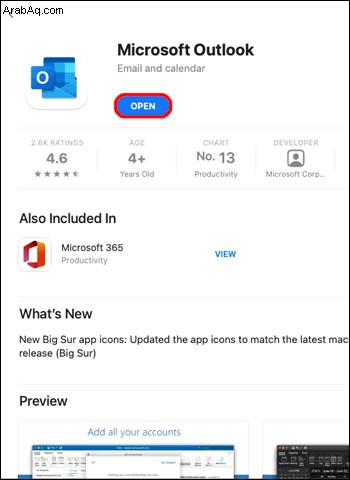
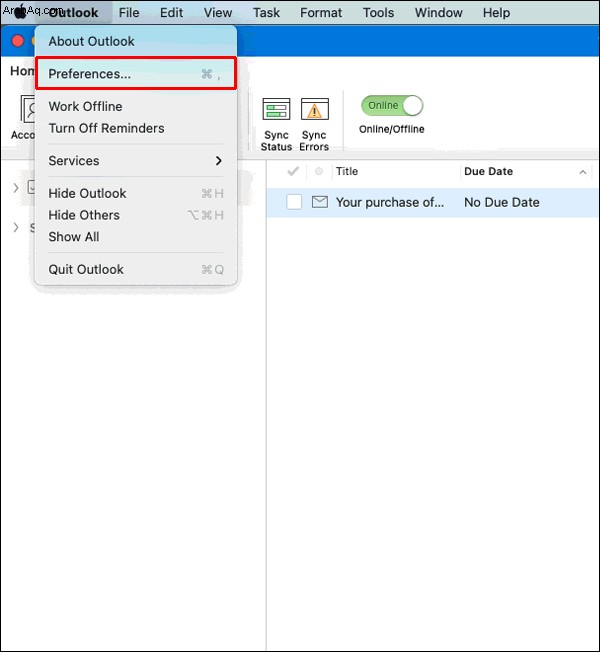
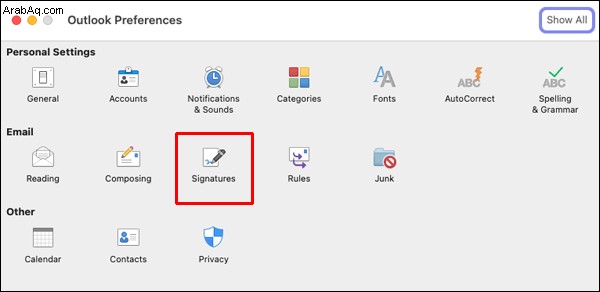
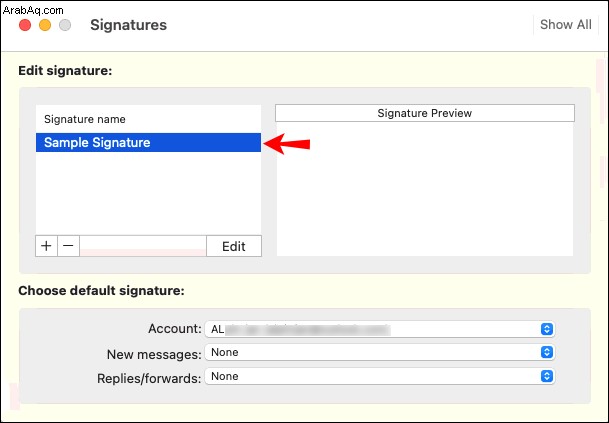
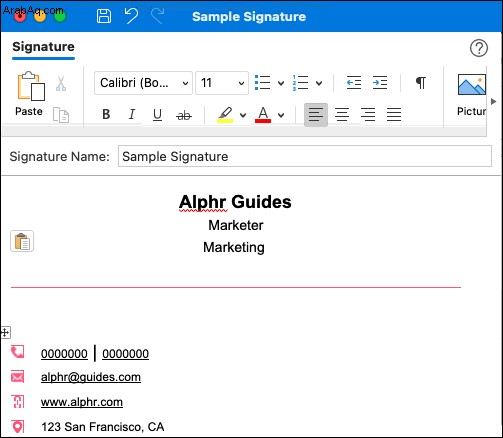
كيفية تغيير التوقيع في Outlook على iPhone
لتحديث توقيعك في Outlook عبر تطبيق Outlook على جهاز iPhone:
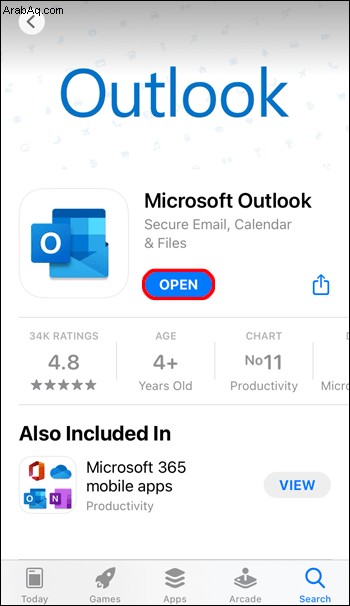
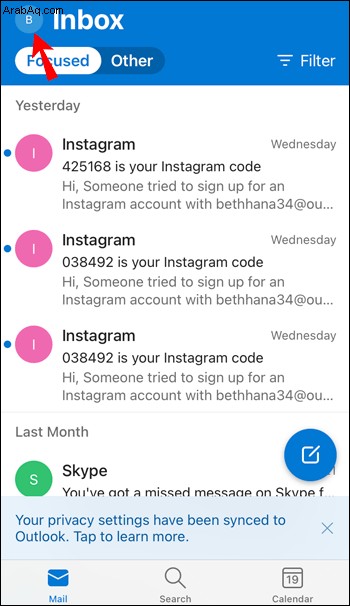
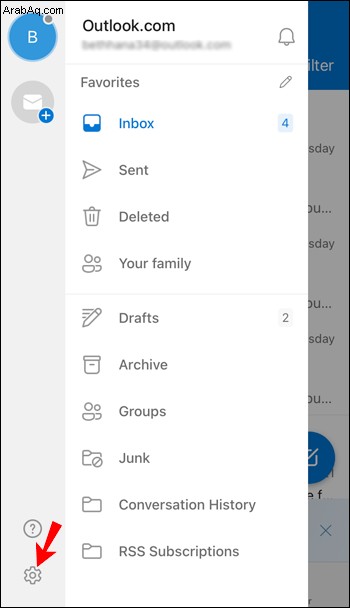
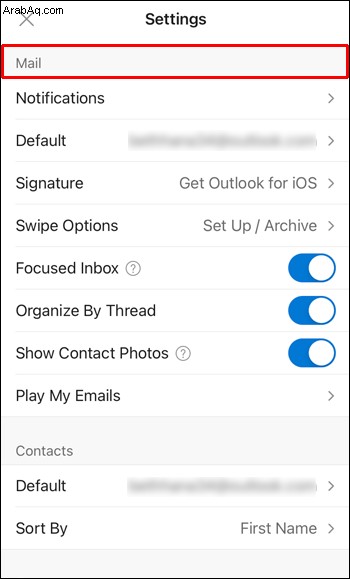
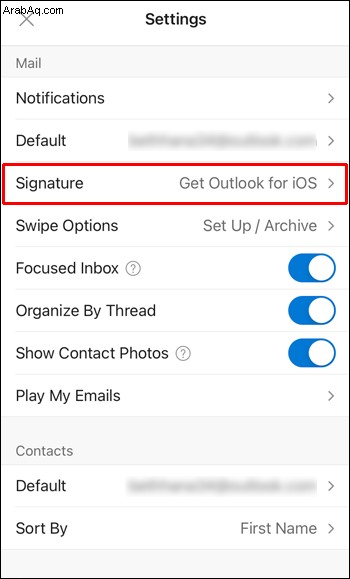
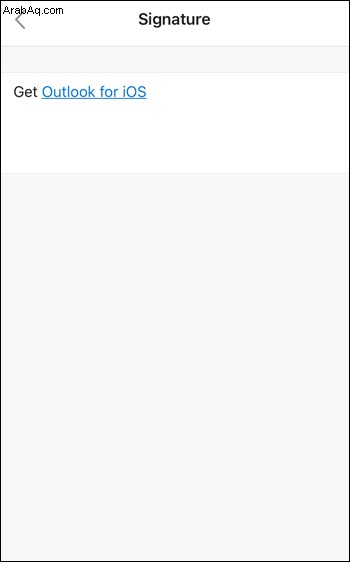
كيفية تغيير التوقيع في Outlook على جهاز Android
لتحديث توقيعك عبر تطبيق Outlook على جهاز Android الخاص بك:
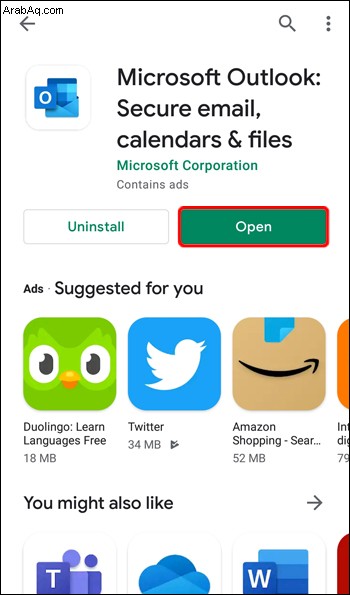
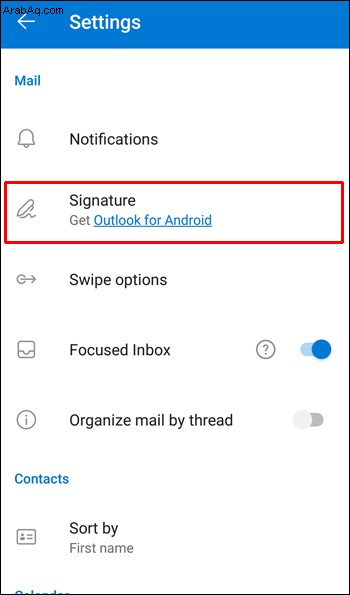
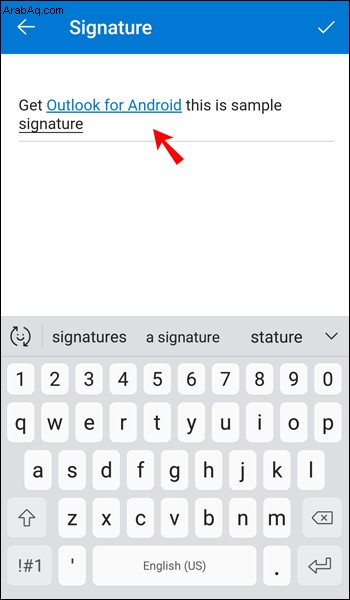
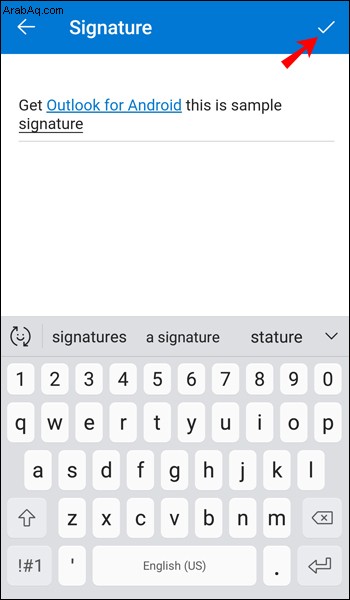
كيفية تغيير التوقيع في Outlook 365
لتحديث توقيعك باستخدام Outlook 365:
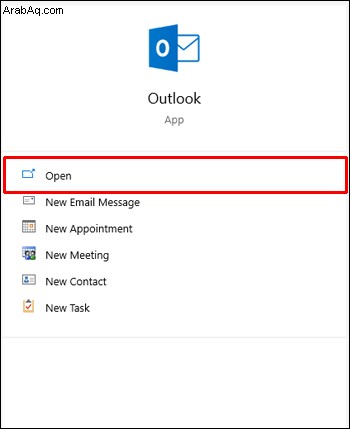
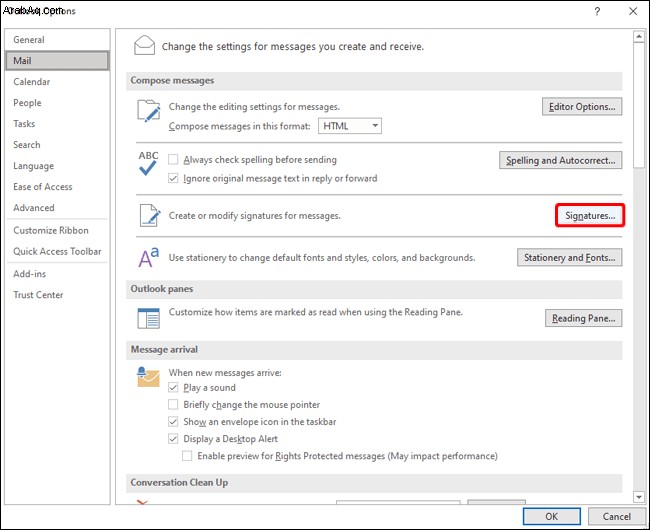
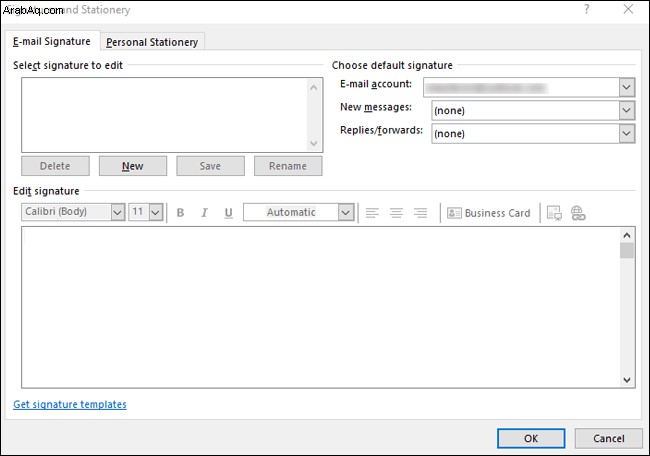
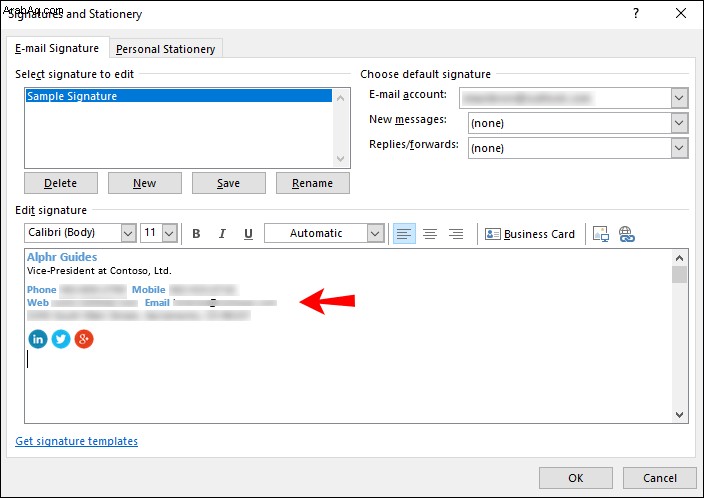
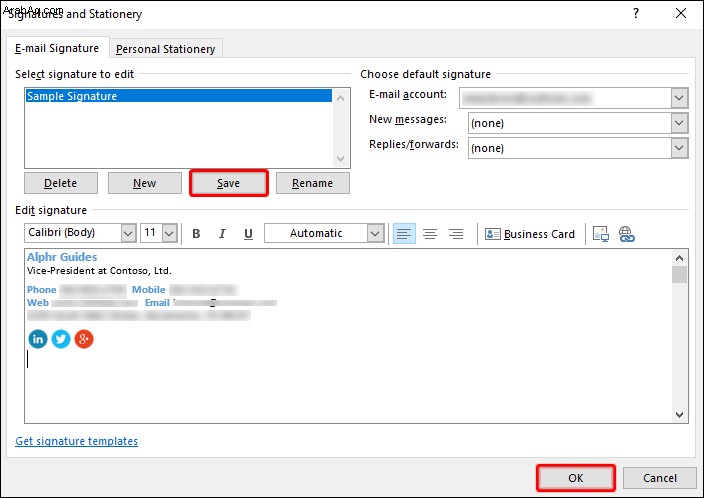
أسئلة شائعة إضافية
كيف تضيف صورة إلى توقيع بريدك الإلكتروني في Outlook؟
لإضافة صورة أو شعار شركة إلى توقيع بريدك الإلكتروني في Outlook:
1. إطلاق بريد إلكتروني جديد.
2. اختر "التوقيع" ثم "التوقيعات".
3. حدد التوقيع الذي ترغب في تضمين صورة إليه في مربع "تحديد التوقيع لتحريره".
4. انقر فوق رمز الصورة ، وابحث عن ملف الصورة ، ثم انقر فوق "إدراج".
5. انقر بزر الماوس الأيمن فوق الصورة لتغيير حجمها ، ثم حدد "صورة".
6. انقر فوق خيار "الحجم" ، ثم استخدم الخيارات لتغيير حجم الصورة. حدد مربع الاختيار "قفل نسبة العرض إلى الارتفاع" للحفاظ على تناسب الصورة.
7. بمجرد أن تصبح سعيدًا ، انقر فوق "موافق" ، ثم "موافق" مرة أخرى لحفظ التغييرات.
كيف أقوم بإنشاء قالب توقيع في Outlook؟
إذا كنت ترغب في إنشاء توقيع بريد إلكتروني باستخدام قالب معرض التوقيع ، فاختر قالب التوقيع الذي ترغب في نسخه إلى رسالتك ، ثم قم بتخصيصه.
1. بمجرد تنزيل قالب التوقيع الذي تريد استخدامه ، افتحه في Word.
2. حدد الأجزاء المختلفة من التوقيع ثم حدد "نسخ".
3. قم بتشغيل Outlook ، ثم اختر "بريد إلكتروني جديد".
4. الصق التوقيع في نص رسالة البريد الإلكتروني.
5. الآن قم بتخصيص التوقيع بتغيير النص أو إضافة صورة أو إضافة الارتباطات التشعبية الخاصة بك.
لتغيير شعارك / صورتك:
1. انقر بزر الماوس الأيمن على الصورة ثم اختر "تغيير الصورة"
2. حدد موقع مصدر صورتك.
3. انقر فوق "إدراج"
4. حدد الصورة للحصول على مقابض السحب ، ثم استخدمها لتغيير حجم الصورة حسب الضرورة.
5. اختر خيارات القائمة "تنسيق" لتنسيق صورتك.
لتضمين ارتباطات تشعبية:
1. من التوقيع ، انقر بزر الماوس الأيمن على أيقونة وسائل التواصل الاجتماعي أو حدد نص موقع الويب ، وانقر بزر الماوس الأيمن ثم حدد "تعديل الرابط".
2. أدخل رابط ملف التعريف الاجتماعي الخاص بك في حقل "العنوان".
3. انقر على "موافق"
لحفظ توقيعك:
1. حدد جميع مكونات التوقيع ، وانقر بزر الماوس الأيمن وحدد "نسخ".
2. من قائمة "الرسالة" ، انقر على "التوقيع" ، ثم "التوقيعات".
3. حدد "جديد" ثم أدخل اسمًا لتوقيعك ، على سبيل المثال ، "شخصي" أو "عمل".
4. من حقل "تعديل التوقيع" ، انقر بزر الماوس الأيمن واختر "لصق". يظهر توقيعك الآن في الحقل.
5. حدد "موافق" للحفظ.
الآن ستشمل جميع رسائلك تلقائيًا هذا التوقيع
كيف أجعل توقيعي مكتوبًا بخط اليد؟
لتضمين توقيع بخط اليد ، يمكنك إما مسح التوقيع بخط اليد أو التقاط صورة له ، ثم إضافته إلى توقيع Outlook الخاص بك. للقيام بذلك في نظام التشغيل Windows:
1. وقع توقيعك على قطعة من الورق الأبيض.
2. قم بمسحها ضوئيًا أو التقاط صورة لها وحفظها على جهاز الكمبيوتر الخاص بك بتنسيق ملف .gif أو .png أو .jpg أو .bmp.
3. افتح الملف على جهاز الكمبيوتر الخاص بك.
4. انقر فوقه لفتح علامة التبويب "تنسيق" أدوات الصورة ، ثم حدد "اقتصاص" لاقتصاص الصورة.
5. لحفظ التوقيع كملف منفصل ، انقر بزر الماوس الأيمن على الصورة ، ثم حدد "حفظ كصورة".
6. لتضمين التوقيع في مستند ، حدد "إدراج" ثم "الصور" واختر التوقيع المحفوظ.
لإضافة توقيع بخط اليد باستخدام Outlook عبر macOS:
1. اكتب توقيعك على ورقة بيضاء عادية.
2. التقط صورة أو امسحها ضوئيًا ، ثم احفظها على جهاز الكمبيوتر بتنسيق ملف .gif أو .png أو .jpg أو .bmp.
3. افتح ملف الصورة على جهاز الكمبيوتر الخاص بك.
4. انقر فوقه لفتح علامة التبويب "تنسيق" في أدوات الصورة ، ثم انقر فوق "اقتصاص" لتغيير النسب إذا لزم الأمر.
5. لحفظ توقيعك كملف مختلف ، انقر بزر الماوس الأيمن فوقه ثم حدد "حفظ كصورة".
6. لإضافة توقيع إلى مستند ، حدد "إدراج" ثم "صور" واختر صورة التوقيع المحفوظة.
لتضمين معلومات إضافية مكتوبة على الآلة الكاتبة مثل المسمى الوظيفي وعنوان البريد الإلكتروني وما إلى ذلك مع توقيعك بخط اليد عبر سطح المكتب:
1. أسفل صورة توقيعك ، اكتب المعلومات الأخرى التي ترغب في تضمينها.
2. حدد الصورة والنص الخاص بك.
3. حدد "إدراج" ثم "أجزاء سريعة".
4. حدد "حفظ التحديد في معرض الأجزاء السريعة." يؤدي هذا إلى تشغيل مربع "إنشاء قالب بناء جديد".
5. اكتب اسم توقيعك في مربع "الاسم".
6. انقر فوق "نص تلقائي" عبر مربع "معرض".
7. اختر "موافق"
متى أردت استخدام هذا التوقيع:
1. ضع نقطة الإدراج حيث تريد إدراج كتلة التوقيع.
2. حدد "إدراج" ، "أجزاء سريعة" ، "نص تلقائي" ، ثم حدد اسم كتلة التوقيع.
تغيير توقيعك في Outlook
يتيح لك توقيع البريد الإلكتروني في Outlook إنهاء كل بريد إلكتروني مع ملخص سريع لتفاصيل الاتصال الخاصة بك ، مع التأكد من أن المستلمين يمكنهم الوصول إليك بسهولة عبر طرق مختلفة. العملية بسيطة لدرجة أن تصميم التوقيعات الاحترافية وتغيير تفاصيل التوقيع كلما احتجت إلى ذلك في Outlook هو أمر سهل للغاية.
هل سبق لك استخدام أي من قوالب Outlook لتصميم توقيع؟ إذا كان الأمر كذلك ، هل كنت سعيدًا بالطريقة التي انتهى بها الأمر؟ أخبرنا في قسم التعليقات أدناه.